چگونه اکسپلور اینستا را پاکسازی کنیم؟
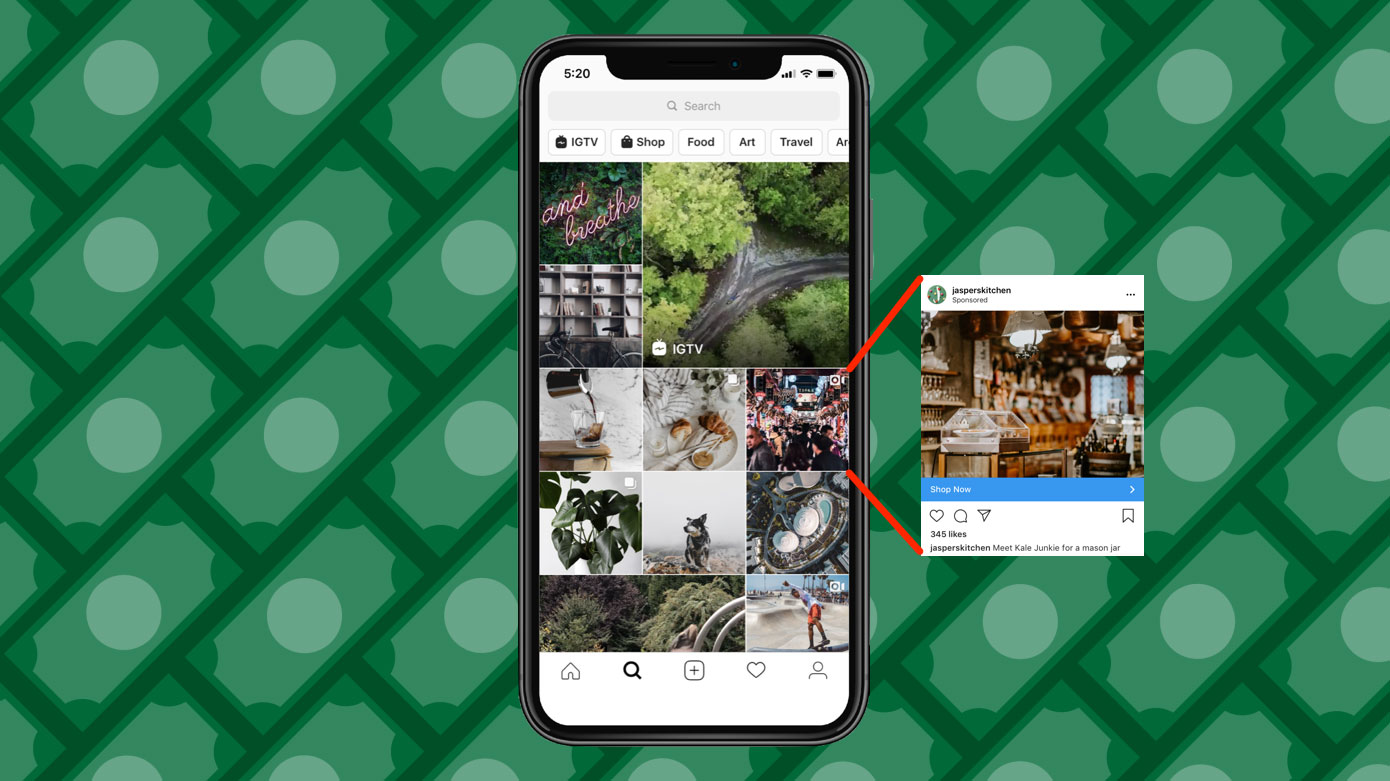
اینستاگرام به خاطر به روزرسانی های سریع و ویژگی های کاربرپسندش طرفداران زیادی دارد و با گشت و گذار در اکسپلور اینستا می توان تا ساعت ها سرگرم شد، گاهی اوقات، صفحه اکسپلور مملو از محتوایی می شود که با سلیقه شما مطابقت ندارد و ممکن است بخواهید آن را پاکسازی کنید. در این مقاله از پارس وکس به شما آموزش می دهیم که چگونه صفحه اکسپلور اینستاگرام را پاکسازی کنید.
پاک کردن اکسپلور اینستا
اگر فردی هستید که می خواهید صفحه اکسپلور اینستاگرام خود را پاکسازی کنید و به آموزش پاکسازی اکسپلور اینستاگرام نیاز دارید، جای درستی آمده اید.
صفحه اکسپلور در اینستاگرام جایی است که مطالب پربازدید پیج های باز اینستاگرام در آن به نمایش در می آیند و بطور مرتب در حال بروزرسانی است. محتوا در صفحه اکسپلور توسط الگوریتم اینستاگرام تعیین می شود و گاهی اوقات دیدن تصمیماتی که الگوریتم اینستاگرام برای اولویت های محتوایی شما می گیرد، طاقت فرسات.
پاکسازی صفحه اکسپلور اینستاگرام این امکان را به شما می دهد تا این فضا را مطابق با نیازهای خود تغییر دهید و تصاویر و فیلم هایی را ببینید که با سلیقه همخوانی داشته باشد.
ازاین رو رایج ترین دلایل برای پاکسازی اکسپلور اینستاگرام؛ تغییر اولویت های محتوایی می باشد. به این معنی که اگر شما به مد و پوشاک علاقه مند هستید، محتوای اکسپلور اینستاگرام بیشتر در رابطه با مد و فشن باشد.
پاکسازی صفحه اکسلپور در صفحه اینستاگرام ممکن است تا چند دقیقه طول بکشد. بیایید در ادامه در مورد نحوه پاکسازی صفحه اکسپلور اینستاگرام اطلاعاتی کسب کنیم.
نحوه پاکسازی اکسپلور اینستاگرام
صفحه اکسپلور در اینستاگرام، محتواهای متنوعی بر روی پلتفرم به نمایش می گذارد که گاهی سلیقه شما نیست. پاکسازی آن به شما این اجازه را می دهد کمی حساب کاربری خود را کنترل کنید. در راهنمای زیر، روش های پاکسازی صفحه اکسپلور اینستاگرام را به شما توضیح می دهیم.
پاکسازی اکسپلور اینستاگرام از طریق پاک کردن تاریخچه جستجو
شما می توانید به راحتی با پاک کردن تاریخچه جستجو، صفحه اکسپلور اینستاگرام خود را پاکسازی کنید. به محض این که تاریخچه جستجو را بر روی اینستاگرام خود پاک کردید، به صفحه اکسپلور بروید و می بینید که صفحه ریست شده است. به منظور پاک کردن تاریخچه جستجو در اینستاگرام، باید مراحل زیر را انجام دهید:
- ورود به اینستاگرام
وارد برنامه اینستاگرام شوید
- ورود به صفحه پروفایل
روی عکس پروفایل خود که در گوشه سمت راست پایین قرار دارد کلیک کنید و به صفحه پروفایل خود بروید و بر روی نماد سه خط عمودی که در قسمت بالا و سمت راست وجود دارد، ضربه بزنید
- ورود به بخش تنظیمات اینستا
گزینه تنظیمات settings and privacy را انتخاب کنید
- انتخاب Clear search history
امنیت را انتخاب کنید و سپس روی پاک کردن تاریخچه جستجو ضربه بزنید
- پاک کردن اکسپلور
گزینه Clear All واقع در گوشه بالا سمت راست را انتخاب کنید
- تغییر محتوای اکسپلور
پس از اتمام، اینستاگرام از همان ابتدا روند الگوریتم را تغییر می دهد و در صفحه اکسپلور به شما نشان می دهد که چه نوع محتوایی را مشاهده می کنید.
پاکسازی اکسپلور اینستا به روش پاک کردن داده
پاک کردن داده و کش اینستاگرام یک روش دیگر برای پاکسازی اکسپلور اینستاگرام است. پاک کردن کش اینستاگرام باعث می شود که تمام داده پاک شود. از این رو، صفحه اکسپلور شما تغییر خواهد کرد. کش اضافی موجب بروز مشکلات زیادی می شود، ازجمله بدافزار نرم افزار در اینستاگرام. روش های مختلفی برای پاک کردن داده اپلیکیشن در اندروید و آیفون وجود دارند. در راهنمای زیر، هر دو روش را توضیح خواهم داد:
ریست اکسپلور اینستاگرام با پاک کردن داده در اندروید
اگر کاربر اندروید هستید و می خواهید بدانید که چگونه داده های اپلیکیشن را برای ریست صفحه اکسپلور اینستاگرام خود پاک کنید، باید مراحل داده شده را دنبال کنید.
- به تنظیمات تلفن در دستگاه Android خود بروید
- وارد بخش Apps & Notifications شوید
- به مشاهده همه اپلیکیشن ها بروید و اینستاگرام را انتخاب کنید
- روی Storage & Cache کلیک کنید و سپس روی Clear Cache ضربه بزنید و کار تمام شد!
ریست اکسپلور اینستاگرام با پاک کردن داده در iOS
اگر کاربر iOS هستید و می خواهید بدانید که چگونه صفحه اکسپلور اینستاگرام را پاک کنید، باید مراحل زیر را دنبال کنید. شما می توانید به راحتی اپلیکیشن اینستاگرام را حذف کرده و مجدد آن را نصب کنید تا صفحه اکسپلور اینستاگرام شما ریست شود.
- اپلیکیشن اینستاگرام را از دستگاه خود حذف کنید و سپس آن را دانلود کنید
- اطلاعات ورود خود را وارد کنید و وارد حساب کاربری خود شوید
- بعد از ورود، چک کنید که آیا صفحه اکسپلور روی دستگاه iOS ریست شده است یا خیر.
پاکسازی اکسپلور اینستا به روش دستی
شما می توانید به راحتی تنظیمات برگزیده خود را در صفحه اکسپلور خود با ضربه زدن روی «علاقمند نیستم» (I am not interested) در محتوای آنجا تغییر دهید. برای اینکه بتوانید توصیه خود را به صورت دستی در اینستاگرام تغییر دهید، باید مراحل داده شده را دنبال کنید.
- وارد برنامه اینستاگرام شوید
- روی جستجو که به شکل ذره بین در پایین صفحه وجود دارد، ضربه بزنید و به صفحه اکسپلور بروید
- روی پستی که به آن علاقه ای ندارید، کلیک کنید
- روی نماد سه نقطه در گوشه سمت راست بالای پست فشار دهید
- روی «علاقمند نیستم» ضربه بزنید
- حالا این کار را برای همه پست هایی که محتوایی دارند که دوست ندارید ادامه دهید.
شخصی سازی صفحه اکسپلور اینستاگرام
اینستاگرام به کاربران خود اجازه نمی دهد تا صفحه اکسپلور را غیرفعال کنند. اما شما می توانید آنچه که در اینستاگرام می بینید را شخصی سازی کنید. بعد از این که صفحه اکسپلور اینستاگرام خود را شخصی سازی کردید، الگوریتم اینستاگرام اولویت های شما را خواهد شناخت و محتوا را بر اساس آن به شما پیشنهاد خواهد داد و شما می توانید محتواهایی مطابق با علایق و اولویت های خود را مشاهده کنید.
با شخصی سازی صفحه اکسلپور اینستاگرام بر اساس سلیقه و نیازهای خود، حساب کاربری خود را در دست خواهید گرفت.
در راهنمای زیر، برخی از نکات در مورد شخصی سازی صفحه اکسپلور اینستاگرام را توضیح داده ایم:
- تعامل با محتوای مرتبط: با شخصی سازی صفحه اکسپلور اینستاگرام، می توانید با حساب های کاربری که علایق مشترک با آن ها دارید، تعامل داشته باشید. از این رو، صفحه شما مملو از محتواهای مرتبط خواهد شد.
- پیدا کردن هشتگ های مرتبط: با دنبال کردن هشتگ های مرتبط، صفحه اکسپلور شما با الگوریتم به گونه ای تنظیم می شود که از محتوای زیر این هشتگ ها مطلع شوید.
- انواع مختلف محتوا را کاوش کنید: در حین دریافت محتوای ترجیحی، می توانید انواع مختلف محتوا را در این پلتفرم کاوش کنید.
- پیدا کردن حساب های کاربری جدید: پیدا کردن حساب های جدید به معنی پیدا کردن حساب هایی است که علایق مشترکی با شما دارند.
- تاریخچه جستجوی خود را پاک کنید: پاک کردن تاریخچه جستجو راه دیگری برای تنظیم مجدد الگوریتم اینستاگرام و همچنین صفحه اکسپلور شما است.
- با محتوای ناخواسته درگیر نشوید: می توانید از محتوایی که مطلوب یا مطابق با اولویت خود نمی دانید دوری کنید.
- امتحان کردن علایق مختلف: شما می توانید با تعامل و امتحان کردن علایق مختلف، از علاقه خود مطلع شوید.
نتیجه گیری
اینستاگرام هرگز از امتحان کردن دست برنمی دارد. صفحه اکسپلور در اینستاگرام مقصد نهایی شما برای محتوای مورد نظرتان است. اما گاهی اوقات، با محتوایی بمباران می شوید که اصلا به آن علاقه ای ندارید. برای اینکه یاد بگیرید چگونه اکسپلور را ریست کنیم، این مقاله را بخوانید و با دوستان خود به اشتراک بگذارید.
در ادامه تعدادی از سوالات پرتکرار در رابطه با پاکسازی یا ریست اکسپلور اینستاگرام را با شما به اشتراک گذاشته ایم و به آنها پاسخ داده ایم. شما هم سوالات و نظرات خود را با ما در میان بگذارید.
بله، می توانید صفحه اکسپلور اینستاگرام خود را چندین بار پاکسازی کنید.
خیر، پاکسازی صفحه اکسپلور روی حساب اینستاگرام یا فالوورهای شما تأثیری نخواهد گذاشت.
بله، می توانید صفحه اکسپلور خود را به طور کامل شخصی سازی کنید.
می توانید با رفرش کردن صفحه خود، پاکسازی اکسپلور اینستاگرام را لغو کنید.







دیدگاهتان را بنویسید
برای نوشتن دیدگاه باید وارد بشوید.